

Wenn Sie zu einem Auftrag Seiten hinzufügen, können Sie eine Auftragsverwaltung durchführen. Der Status der Dokumente in der Liste liefert ebenfalls Informationen zum Auftrag.
In der Auftragsverwaltung können Sie die Eigenschaften der Dokumente prüfen.
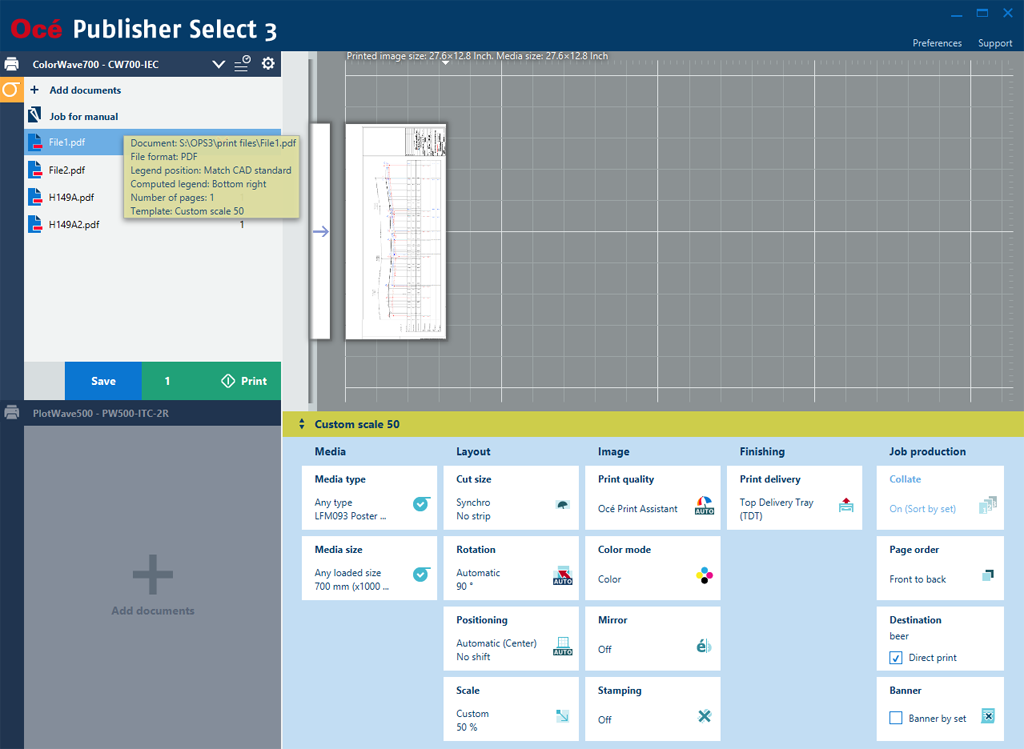
|
Aktion |
Beschreibung |
|---|---|
|
Prüfen der Dokumenteigenschaften |
Führen Sie den Mauszeiger über einen Dokumentnamen, um eine QuickInfo anzuzeigen. In der QuickInfo wird Folgendes angezeigt:
|
|
Auswählen aller Dokumente in einem Auftrag |
Klicken Sie auf den Namen des Auftrags. |
|
Ändern der Dokumentschablone |
Wählen Sie die gewünschten Dokumente aus. Klicken Sie auf die Schablonenleiste unterhalb der Druckvorschau, um die Schablonenanzeige zu öffnen. Wählen Sie eine Schablone aus. |
|
Bearbeiten der Dokumenteigenschaften |
Klicken Sie mit der rechten Maustaste auf ein Dokument oder auf mehrere in der Dokumentliste ausgewählte Aufträge. Wählen Sie [Dokumenteneigenschaften ändern]. Sie können die Eigenschaften der ausgewählten Dokumente ändern. |
|
Bearbeiten aller Dokumenteigenschaften |
Klicken Sie mit der rechten Maustaste auf den Auftragsnamen, und wählen Sie [Alle Dokumenteneigenschaften ändern] Sie können die Eigenschaften aller Dokumente des Auftrags ändern. |
|
Ändern der Druckreihenfolge |
Die Position eines Dokuments in der Dokumentliste kann geändert werden. Wählen Sie das Dokument in der Liste aus, und positionieren Sie es durch Ziehen und Ablegen an der gewünschten Position. Sie können hierfür auch eine Tastenkombination verwenden. Weitere Informationen finden Sie unter Tastenkombinationen. |
|
Ändern des Auftragsnamens |
Als Auftragsname wird automatisch der Name des ersten Dokuments verwendet, das sich in der Liste befindet. Zum Ändern des Auftragsnamens:
Das Feld wird editierbar, und Sie können einen anderen Namen eingeben. Drücken Sie die Eingabetaste, oder klicken Sie auf das Symbol, um den neuen Namen zu speichern. |
|
Löschen eines Dokuments aus einem Auftrag |
Bewegen Sie die Maus über den Namen eines Dokuments, um das rote Kreuz neben dem Namen einzublenden. Klicken Sie auf das rote Kreuz, oder drücken Sie die ENTF-Taste, um das Dokument aus dem Auftrag zu löschen. |
|
Löschen mehrerer Dokumente aus einem Auftrag |
Wählen Sie die Dokumente aus, die aus dem Auftrag gelöscht werden sollen. Klicken Sie mit der rechten Maustaste auf die Auswahl, und wählen Sie [Auswahl löschen]. Es wird ein Bestätigungsfenster angezeigt. Bestätigen Sie dort den Löschvorgang. |
|
Löschen aller Dokumente aus einem Auftrag |
Wählen Sie alle Dokumente im Auftrag aus. Drücken Sie dazu STRG+A. Klicken Sie mit der rechten Maustaste, und wählen Sie [Alles löschen] Es wird ein Bestätigungsfenster angezeigt. Bestätigen Sie dort den Löschvorgang. |
Informationen darüber, wie Sie Dokumente von Fehlermeldungen bereinigen, finden Sie unter Fehlerbehebung.
|
Status |
Beschreibung |
|---|---|
|
Dokument in orange (mit Warnhinweis) |
Wenn ein Dokument Ihre Aufmerksamkeit erfordert, wird es in der Dokumentliste mit einem orangefarbenem Hintergrund dargestellt und die Vorschau und der Tooltip enthalten eine Meldung. |
|
Dokument in rot (mit Fehlermeldung) |
Wenn ein Dokument fehlerhaft ist, wird es in der Dokumentliste mit einem roten Hintergrund dargestellt und der Tooltip enthält eine Meldung. Ein Auftrag mit einem fehlerhaften Dokument kann nicht gespeichert werden. Entfernen Sie das fehlerhafte Dokument aus dem Auftrag, oder beheben Sie den Fehler, um fortfahren zu können. |